Comment verrouiller des notes sur un iPad ou un iPhone
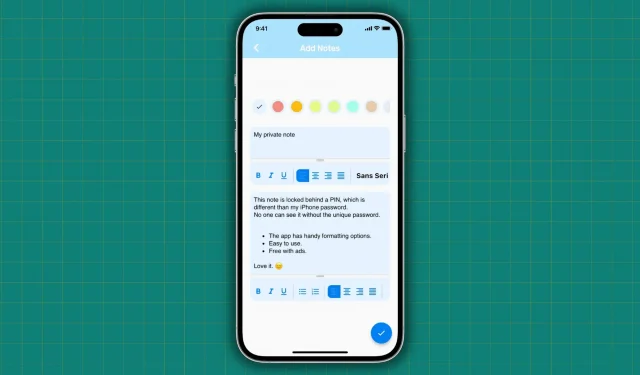
Découvrez comment protéger par mot de passe et masquer vos notes privées, sensibles et importantes sur votre iPhone et iPad afin que personne ne puisse y accéder.
1. Assurez-vous que votre iPhone a un mot de passe configuré
Choisissez un mot de passe fort pour l’écran de verrouillage et gardez-le pour vous si vous souhaitez protéger vos notes, textes, images, applications, données d’application et tout le reste sur votre iPhone. Dans le cas peu probable où vous n’en utiliseriez pas déjà un, accédez à l’application Paramètres > Touch ID/Face ID & Passcode et créez-en un.
2. Dans l’application Apple Notes, verrouillez le mémo
L’utilisation de l’application Notes préinstallée sur votre iPhone, iPad et Mac est l’un des meilleurs moyens de protéger vos notes privées. Votre message peut être saisi, accompagné d’un lien Web, d’une image, d’un tableau ou d’une liste de tâches, avant d’être verrouillé. La note est protégée par un mot de passe par votre mot de passe mobile, Face ID et Touch ID une fois qu’elle a été verrouillée.
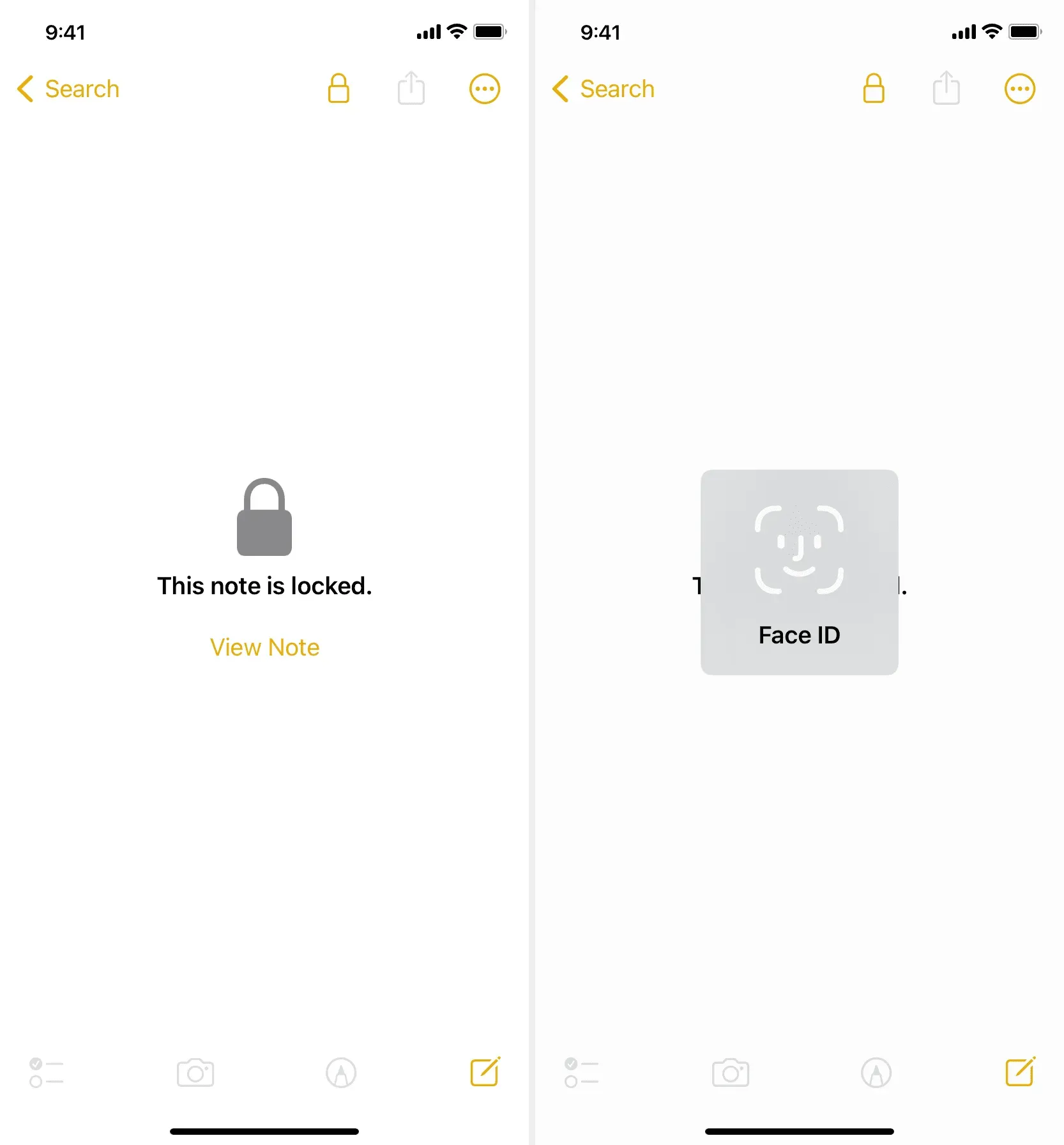
3. Pour obscurcir et verrouiller les notes, utilisez des programmes tiers
La simplicité d’utilisation et le niveau de discrétion accru offerts par les applications tierces sont leurs principaux avantages. Si quelqu’un décidait de consulter votre iPhone pour des notes privées, il commencerait probablement par l’application Notes évidente et pourrait ne pas envisager d’applications tierces avec des noms qui ne ressemblent pas à des applications de prise de notes.
Ces applications vous permettent de prendre de nombreuses notes, chacune étant protégée par un mot de passe unique. Changer l’icône de l’application et la faire passer pour autre chose, comme une calculatrice, peut encore compliquer les choses.
Pour iPhone et iPad, suivez ces étapes pour sécuriser vos notes privées avec un mot de passe :
1) Obtenez gratuitement l’ application Vault sur l’App Store.
2) Lancez l’application et entrez le mot de passe que vous souhaitez utiliser pour la verrouiller.
5) Une fois que vous avez terminé, appuyez sur Terminé.
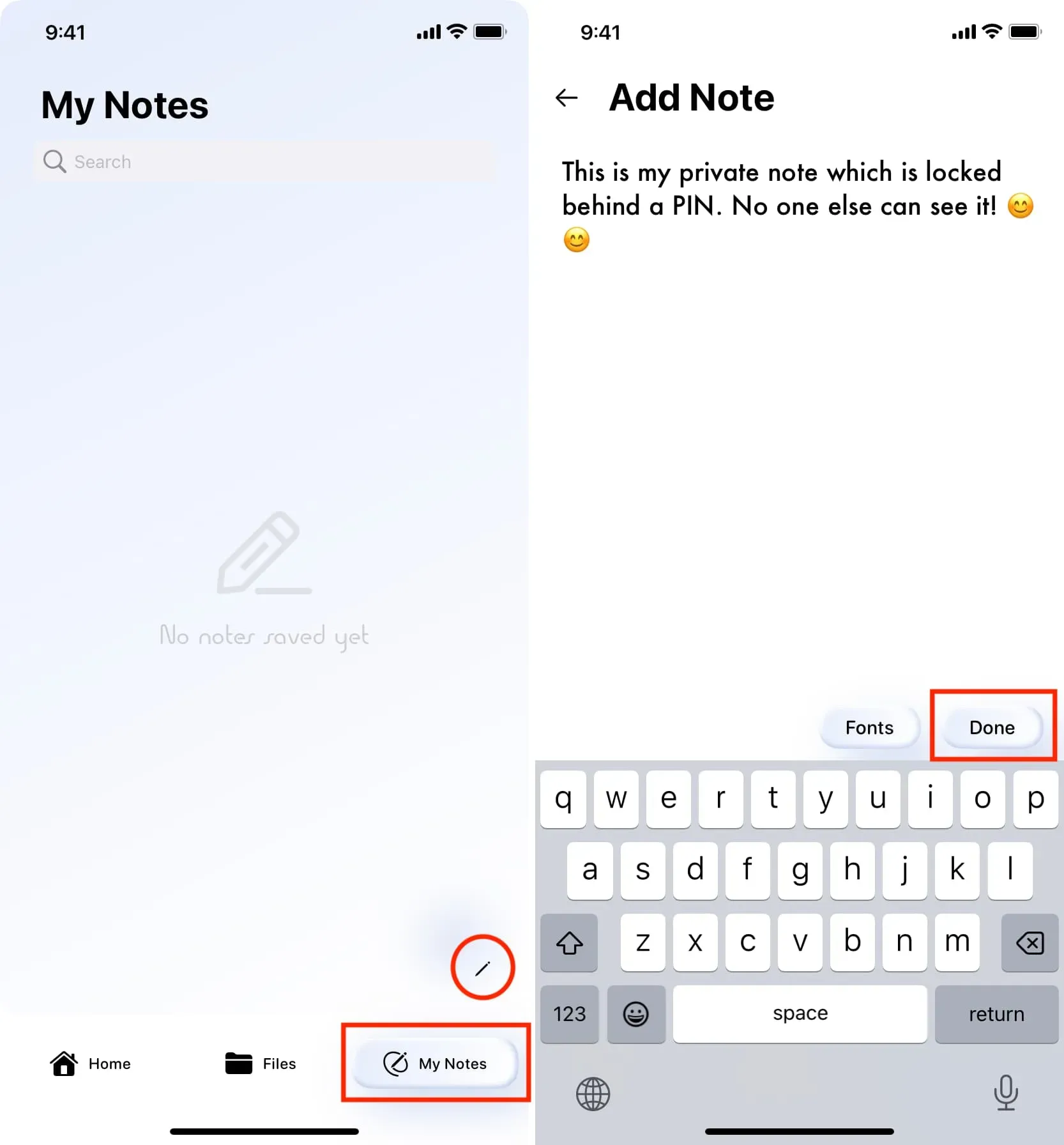
Touchez et maintenez la vignette de la note que vous souhaitez effacer dans la section Mes notes, puis sélectionnez Oui dans la fenêtre contextuelle Supprimer.
6) Pour fermer et rouvrir cette application, balayez vers le haut ou appuyez sur le bouton Accueil. Vous remarquerez qu’il nécessite le code PIN avant de vous accorder l’accès.
7) Pour modifier les paramètres de l’application, sélectionnez Paramètres dans le menu qui apparaît dans le coin supérieur droit de l’onglet Accueil.
8) À partir de ce moment, vous pouvez choisir d’utiliser Face ID, d’activer le mode sombre, de modifier l’icône de l’application et même de faire une sauvegarde.
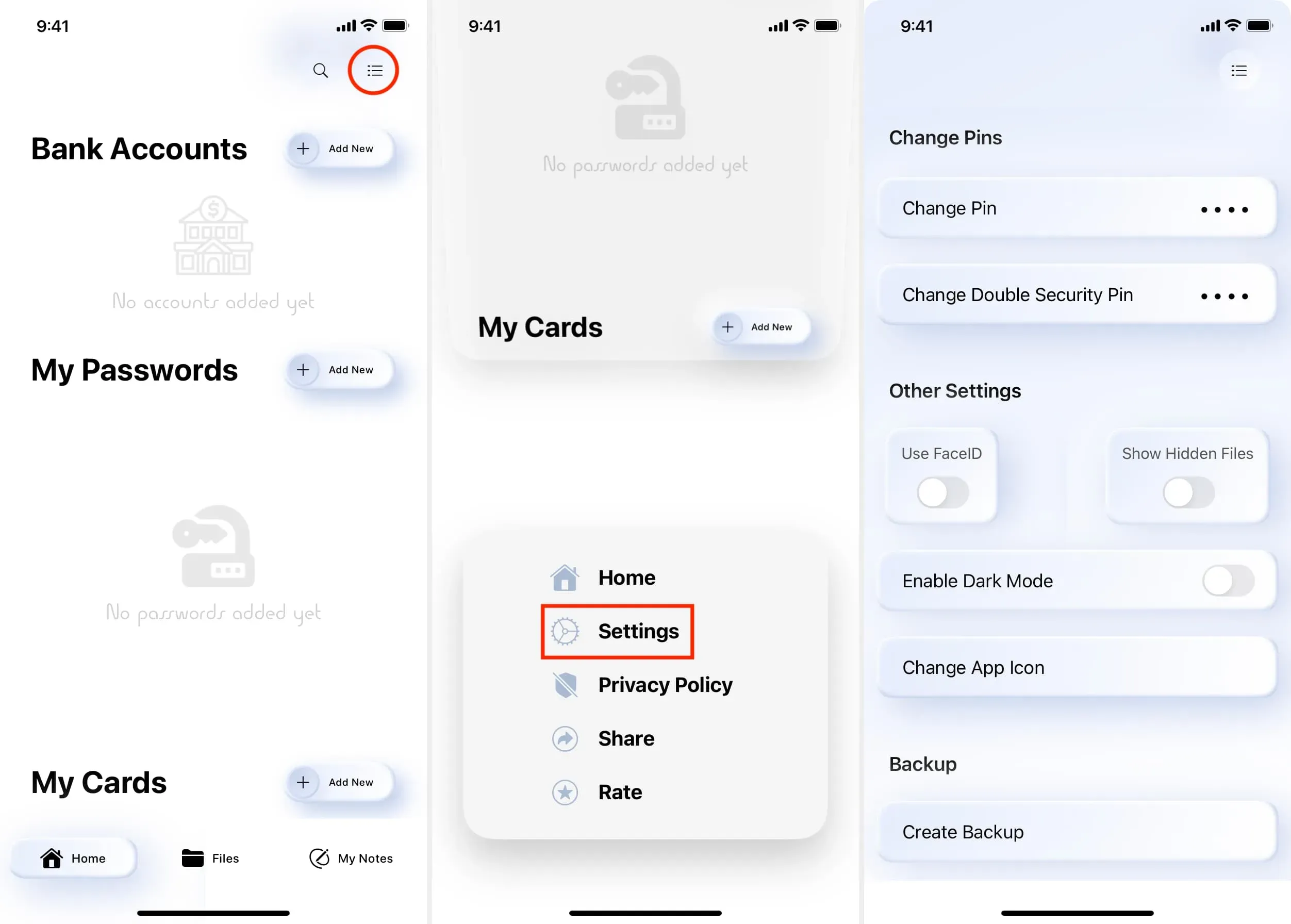
Vous pouvez essayer les applications iPhone suivantes en plus de Vault pour générer des notes privées sécurisées derrière une épingle. Toutes ces applications sont financées par des publicités intégrées et peuvent être téléchargées gratuitement.
- Verrou d’application
- VSP
- Calc+
- Verrouillage de la calculatrice (l’image du haut de cet article montre cette application.)
4. Créez un mot de passe pour votre note et ajoutez-le à l’application Pages
À moins que vous ne l’ayez supprimé pour économiser de l’espace, votre iPhone et votre iPad sont préinstallés avec l’ application Apple gratuite Pages . Vous pouvez ajouter une longue note et la sécuriser avec un mot de passe tout en incluant toutes sortes de ressources, telles que des graphiques, des formes et des images. Si le bon mot de passe n’est pas entré, personne d’autre ne pourra voir cette note.
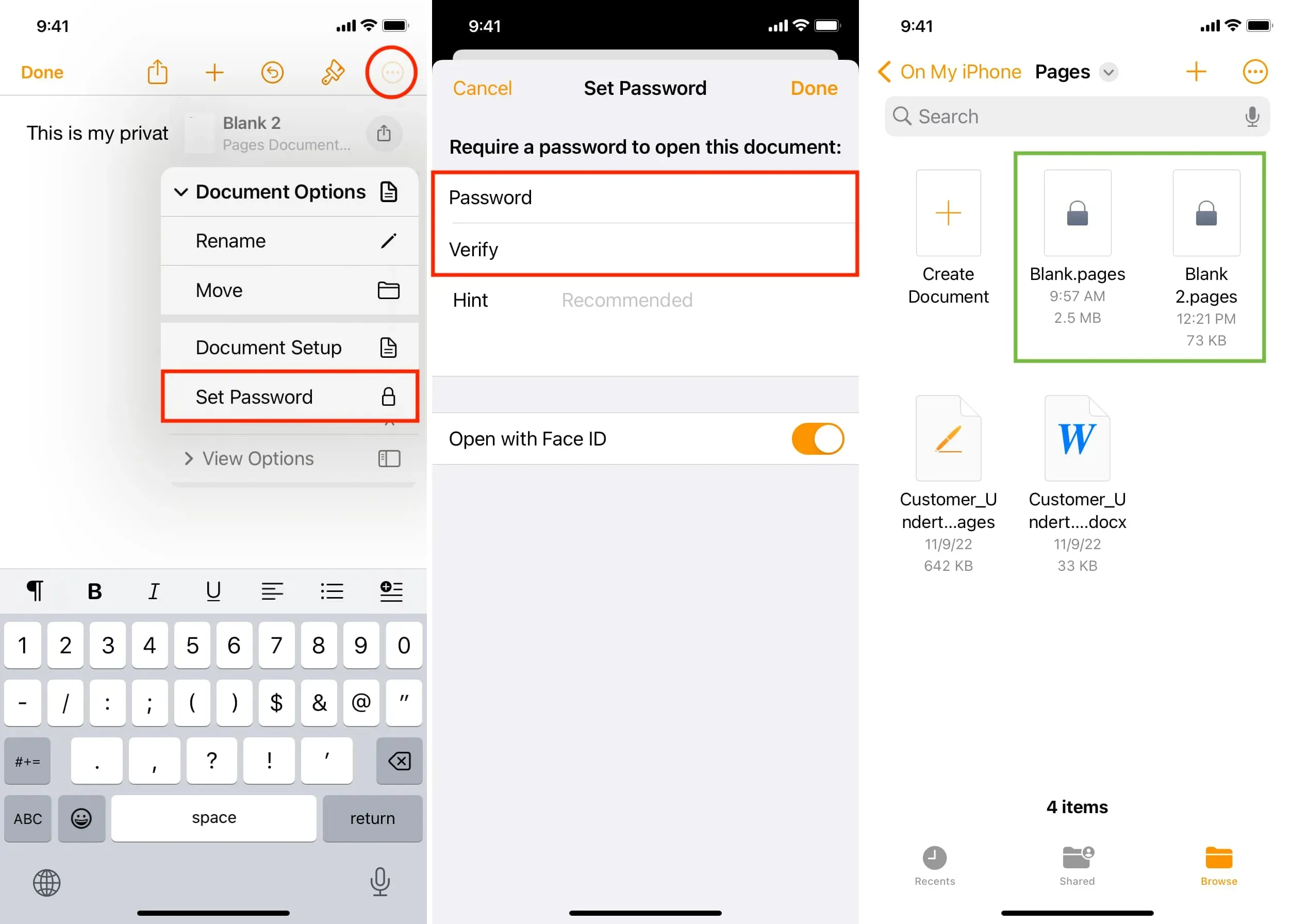
5. Créez un PDF de votre note qui est protégé par un mot de passe
Des PDF protégés par mot de passe peuvent être créés à l’aide du logiciel Pages. Vous pouvez accéder à la note quand vous le souhaitez en accédant aux applications Fichiers ou Pages, en appuyant sur le PDF et en saisissant le mot de passe.
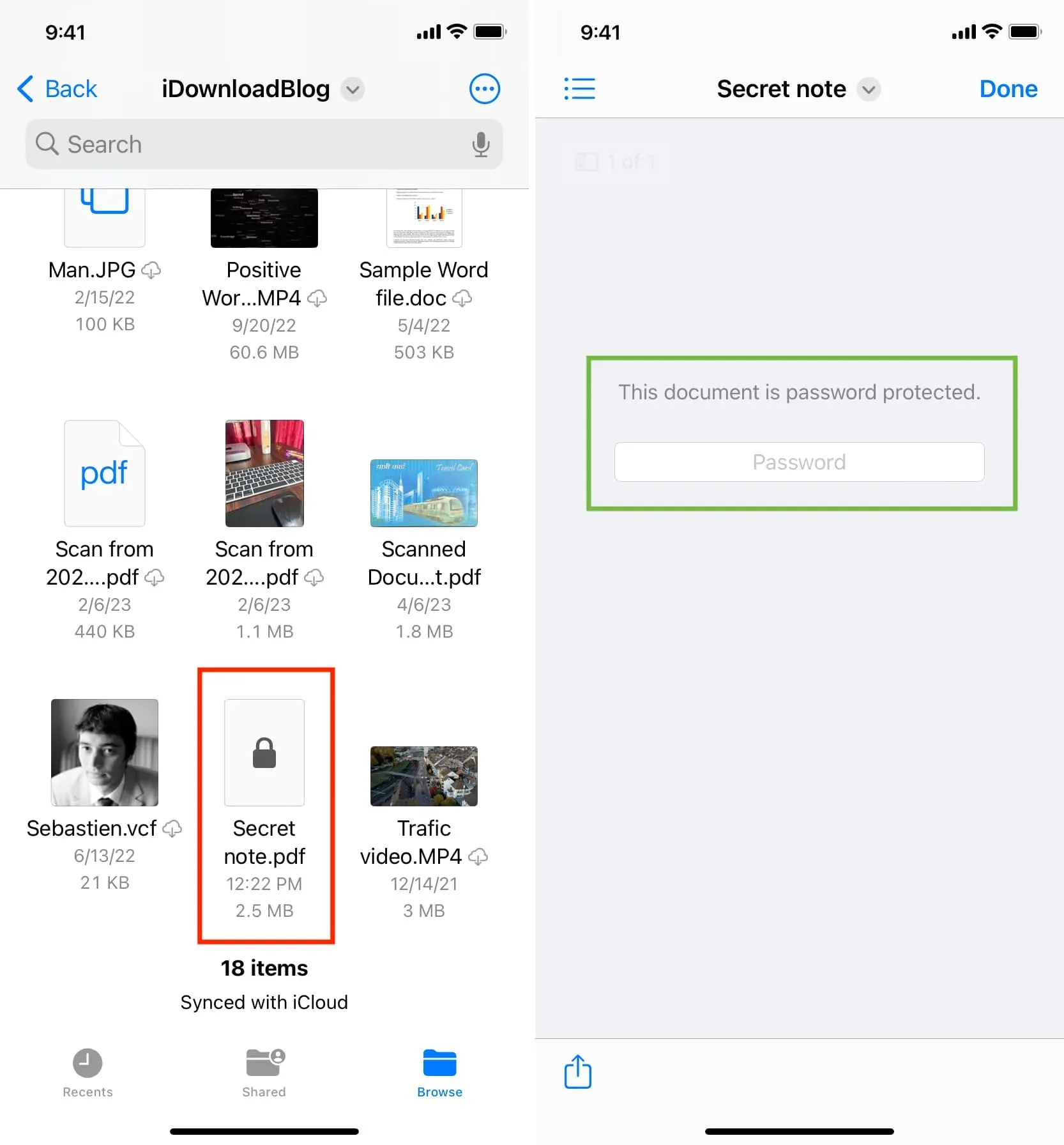
6. Votre message doit être transformé en PDF, ajouté à Google Drive et verrouillé
Si vous souhaitez protéger par mot de passe de nombreux fichiers PDF, il peut être difficile de se souvenir de plusieurs mots de passe à moins que vous n’utilisiez le même pour tous.
Pour éviter cela, vous pouvez utiliser l’application Pages pour créer des PDF normaux, les enregistrer dans l’application Google Drive, puis sécuriser l’application Google Drive avec Face ID :
1) Téléchargez l’ application Google Drive pour votre iPhone et configurez-la à l’aide de vos informations de connexion Google/Gmail.
2) Choisissez Paramètres > Écran de confidentialité en appuyant sur le symbole de menu dans le coin supérieur gauche.
3) Activez le commutateur Écran de confidentialité, puis utilisez Touch ID ou Face ID pour confirmer votre identité.
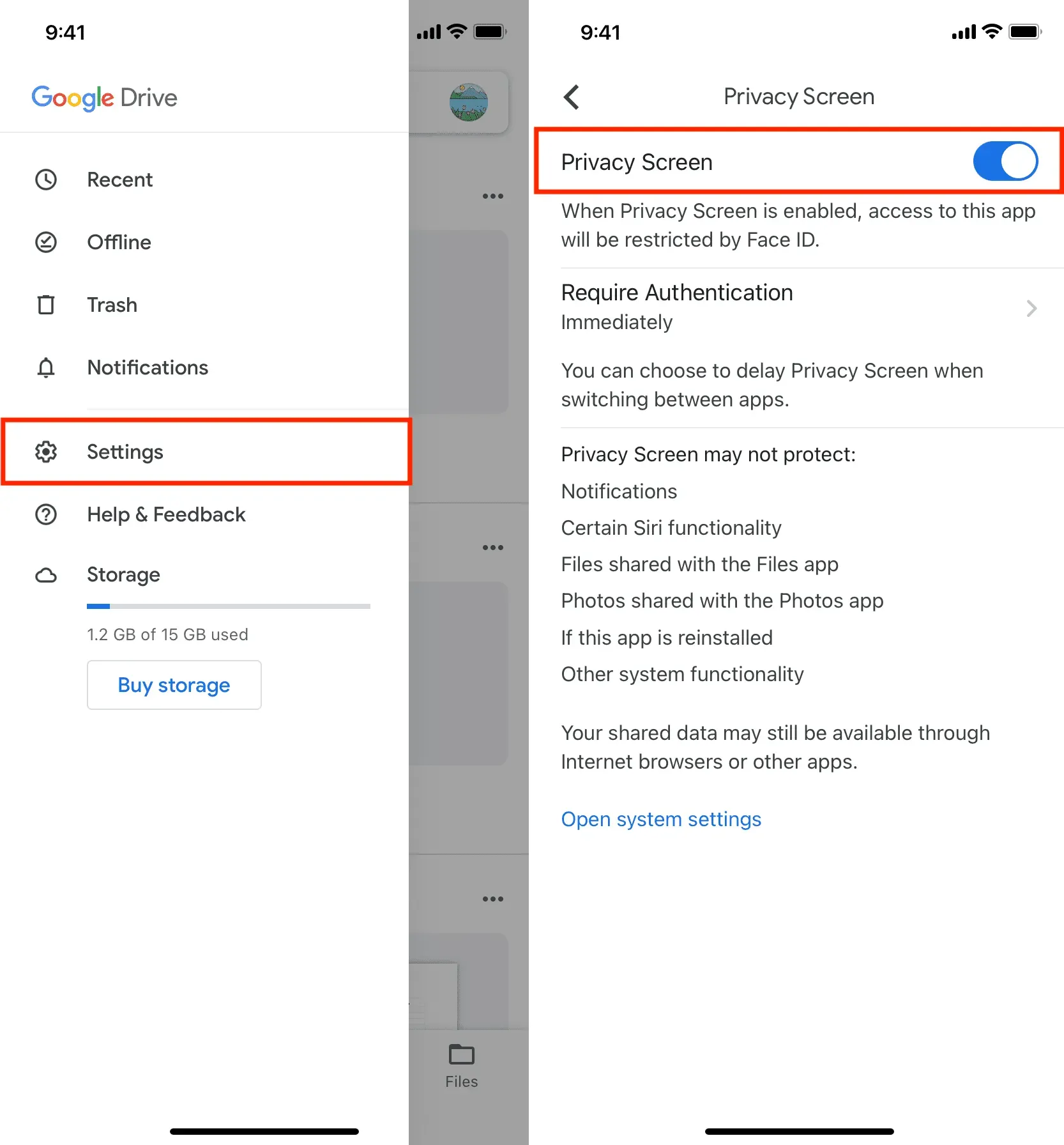
4) Ouvrez maintenant l’application Pages et sélectionnez l’icône + pour ajouter un nouveau document.
5) Une fois que vous avez terminé d’écrire votre note, sélectionnez Exporter > PDF en appuyant sur le bouton Plus dans le coin supérieur droit.
6) Choisissez Drive dans la liste des applications. Assurez-vous que Drive peut apparaître dans la feuille de partage iOS si vous ne le voyez pas.
7) Appuyez sur Télécharger.
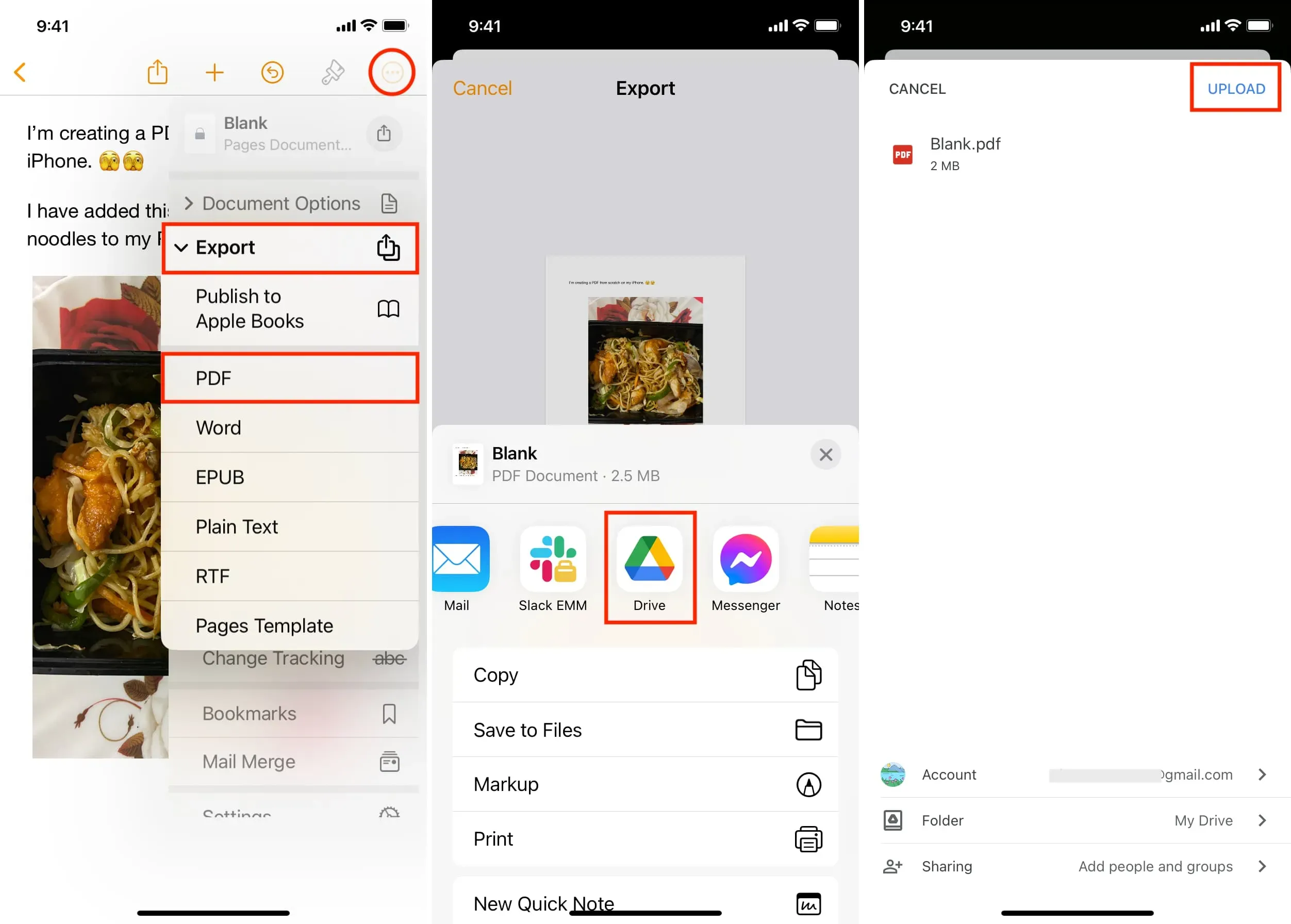
Votre message et le fichier ont maintenant été enregistrés sur Google Drive, ce qui nécessite la validation de Face ID pour y accéder. Maintenant que cette note a été enregistrée et verrouillée dans Google Drive, vous pouvez revenir à l’application Pages et supprimer le document que vous avez généré.
Laisser un commentaire